INSTALLASI MIKROTIK
1. Siapkan Computer dan CD Mikrotik
2. Hidupkan Computer dan masukkan CD Mikrotik
3. Masuk menu Installasi Software Mikrotik
a. Ketik a untuk memilih semua layanan dari mikrotik
b. Ketik i untuk memulai installasi
4. Muncul pertanyaan tentang menjaga konfigurasi lama dari mikrotik, ketik n
5. Muncul pertanyaan untuk melanjutkan installasi, ketik y
6. Proses installasi dimulai
7. Proses installasi telah selesai
Tekan Enter untuk me-reboot / me-restart computer setelah proses installasi
8. Setelah selesai reboot, masukkan user admin dan untuk password langsung tekan Enter
9. Tekan Enter, anda telah masuk pada mikrotik
KONFIGURASI MIKROTIK
1. Hubungkan Computer/Laptop dengan Mikrotik
2. Jalankan apikasi WINBOX
3. Tekan tanda browse, kemudian pilih MAC Address
4. Ketik admin pada kolom login, langsung pilih Connect tanpa mengisi password
5. Muncul jendela baru, jendela Default Configuration, pilih Remove Configuration
6. IP > Addresses
Address eth1
a. Pilih tanda/symbol ‘+’
b. Address : 10.10.10.2/8
c. Interface : ether1
d. Pilih Apply, kemudian OK
Address eth2
a. Pilih tanda/symbol ‘+’
b. Address : 172.17.10.1/16
c. Interface : ether2
d. Pilih Apply, kemudian OK
7. IP > DNS
a. Pilih Setting
b. Primary DNS : 10.10.10.3
c. Secondary DNS : 10.210.254.2
d. Centang Allow Remote Requests
e. Pilih Apply, kemudian OK
8. IP > Routes
a. Pilih tanda/symbol ‘+’
b. Gateway : 10.10.10.1
c. Pilih Apply, kemudian OK
9. IP > Firewall > NAT
a. Pilih tanda/symbol ‘+’
b. Menu ‘Action’
-Action : masquerade
Pilih Apply
c. Menu ‘General’
-Chain : srcnat
-Src. Aaddress : 172.17.0/16
-Routing Mark : router
Pilih Apply, kemudian OK
Router Mikrotik telah selesai
Membuat Bandwidth Limiter
Untuk membatasi penggunaan internet pada user atau jaringan dibawah mikrotik.
Queues > General
1. Untuk jaringan PC
a. Name : PC
b. Target Address : 172.17.10.2
: 172.17.10.3
: 172.17.10.4
: 172.17.10.5
: 172.17.10.6
c. Max Limit 128k 128k
(Untuk menentukan batas maksimum koneksi setiap user)
d. Burst Limit 256k 256k
Burst Thershold 256k 256k
(Untuk menentukan batas maksimum koneksi setiap user apabila dalam jaringan tersebut tidak ada yang menggunakan internet selain user itu)
e. Burst Time 60 60
(Untuk menentukan berapa lama user menggunakan internet ketika mencapai Burst Limit)
2. Untuk jaringan Kelompok-CITRIX2 (Hotspot)
a. Name : Kelompok-CITRIX2 (Hotspot)
b. Target Address : 172.17.10.7
c. Max Limit 256k 256k
d. Burst Limit 512k 512k
Burst Thershold 512k 512k
Burst Time 60 60
3. Untuk jaringan CITRIX_2 (Bridge)
a. Name : CITRIX_2 (Bridge)
b. Target Address : 172.17.10.8
c. Max Limit 256k 256k
d. Burst Limit 512k 512k
Burst Thershold 512k 512k
e. Burst Time 60 60
Membuat Graphing
Untuk melihat penggunaan internet dari user.
Tools > Graphing > Queue Rules
1. Untuk IP dari Admin keseluruhan
a. Simple Queue : all
b. Allow Address : 172.17.10.254
2. Untuk IP dari Admin PC
a. Simple Queue : PC
b. Allow Address : 172.17.10.2
3. Untuk IP dari Admin Kelompok-CITRIX2 (Hotspot)
a. Simple Queue : Kelompok-CITRIX2 (Hotspot)
b. Allow Address : 172.17.10.7
4. Untuk IP dari Admin CITRIX_2 (Bridge)
a. Simple Queue : CITRIX_2 (Bridge)
b. Allow Address : 172.17.10.11










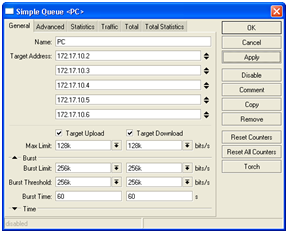










0 comments :
Post a Comment